WordPressブログ作りの全くの初心者さんこんにちは。
この記事では初心者さんが有料のレンタルサーバーを借りてからどうやってWordPressのブログを作っていくのかをイメージとして理解できる様に解説していきたいと思います。
もうどうやってブログを作っていくのかを知っている人にはつまらない内容になります。
読む時間がもったいないので次の記事へ進んでくださいね。
この記事はどの様に説明していくのか
ワードプレスでブログを作っていくという意味を画像を使いイメージとして解説していきます。
記事の後半には参考に出来る動画もご紹介します。
こんな初心者さんは読んでね!
この記事は次の様な初心者さんにぴったりの内容になっています。
- ワードプレス(WordPress)を使いたい
- ブログを書きたいけどPCの初心者だから詳しいことは何も分からなくて不安
- ブログを作るには何からやればいい?
- レンタルサーバーが何なのかさっぱり分からない。
- レンタルサーバーは必ず借りないとダメ?
- ドメインって何?

イメージが湧かないから理解が出来ないの。。。

おっしゃる事は良くわかります。
言葉だけで理解しようとしても最初は難しいんですよ。
でも皆さんそうだから心配しないで。
↓↓↓ お知らせ ↓↓↓
シン・レンタルサーバー
![]() では様々なサービスを行っているので興味がある方は公式サイトで確認してみて下さい。初めての利用でお得なサービスをやってますよ。
では様々なサービスを行っているので興味がある方は公式サイトで確認してみて下さい。初めての利用でお得なサービスをやってますよ。
↑↑↑シン・レンタルサーバー
![]() は支払方法も豊富でクレジットカードを持っていない人でも開設できます。安心して使ってみましょう!人気No.1のエックスサーバー株式会社が運営してます。↑↑↑
は支払方法も豊富でクレジットカードを持っていない人でも開設できます。安心して使ってみましょう!人気No.1のエックスサーバー株式会社が運営してます。↑↑↑
サポート体制も充実しているから初心者さんにも非常に優しいです!
ブログの作成とはどんな感じなのか。
ブログを作っていく過程は「借地に家を建てる」のと似ているとも言われます。
- 土地(サーバー)を借りる。
- 住所(ドメイン)が決まる。
- 家を建てる。(ワードプレスをインストール)
- 部屋を作っていく。(ブログを作成する)
※家を建てる事とは完全には一致しないですがあくまでもイメージとしてとらえて下さい。
ブログを作成する為には最初にWordPressをインストールしておかないといけないのです。
下はそのイメージ図です。

この様な環境が揃ってから
ブログの作成は出来ます。
そして記事を書くことが出来る様になるのです。
分解して説明していきますね。
(その1)レンタルサーバーを借りるイメージ
だいぶ前にはホームページ用のサーバーというのは自分で用意しておくものでした。
そして、サーバーに何か問題が起こった時などは自分で対応していかなければなりませんでした。
その作業は記事を書くこと以外にも大変面倒な事も多かったのです。
何故、レンタルサーバーを借りないといけないのか?
現在ではWordPressでブログを作成する為にはレンタルサーバーを利用することがほとんどです。
サーバーの管理(メンテナンスや障害発生時の対応等)は管理会社に任せておけるのでブログづくりに専念できる様になりました。
これによって技術をそれ程知らない人でもブログを作れる様になったのです。
だから初めにレンタルサーバーを借りる事から始めるという訳です。
どうやってサーバーは借りるものなの?
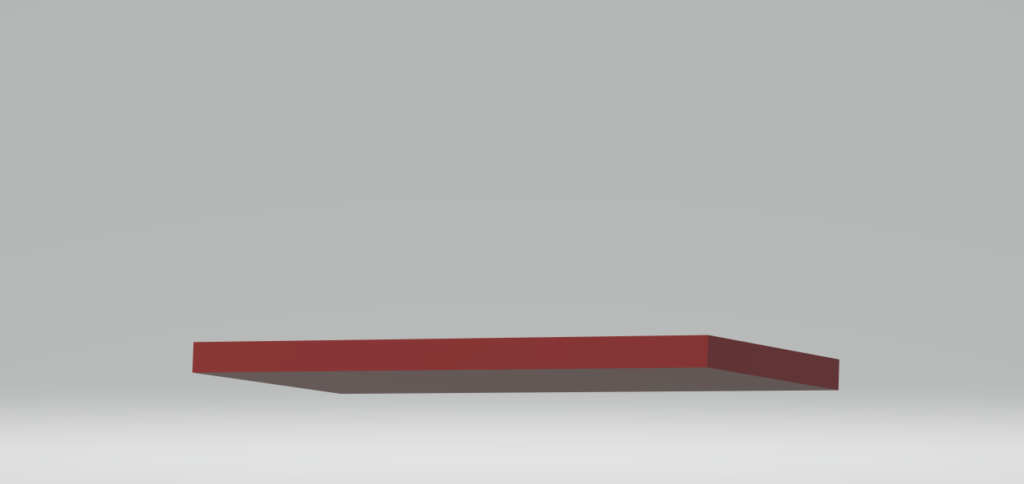
土地(土台)
レンタルサーバーの会社が用意しているプランを選んでサーバーを借ります。
プランの例:【エックスサーバー
![]() の公式サイト】を参照するといろいろと出てきます。
の公式サイト】を参照するといろいろと出てきます。
興味があればみて下さい。
内容が専門過ぎて分からなくても、どんなものがあるのかは確認できますよ。
サーバーは上の図1のように「土地の様なもの」とも例えられますね。
ブログを書く時にはWordPressを使いますが、サーバーというのはそのWordPressを置いておく場所だと思ってください。
この土地(土台)にWordPressをインストールしていくのです。
レンタルサーバーを借りるとその場所(土台)に番号が付いてきます。
広大な土地の一角を借りて、その場所に番号が付いてくるという事です。
番号(XX番)の付いたこの場所が自分で自由に使える土地(土台)という事になります。(上の図1)

広い土地の一角を借りると番号(サーバー上の番地)が付いてくる。

レンタルサーバーのこの場所はあなた専用にお貸しします。
この場所の番号はXX番になります。
っという感じですね。
サーバー上に付いた番号はまだ住所にならない!
けれどもその番号だけではまだネット上の自分の住所にはならないのです。
誰にもこの場所を教える事が出来ないし、誰からもこの場所は見つけてはもらえません。
このままでは誰にも来てもらえない事になってしまいます。
困りますよね!
それではどうやって住所を付けたらいいのでしょうか?
この土地(土台)に住所を付ける為にはドメインを設定してあげないといけません。
(その2)ドメインを設定するイメージ
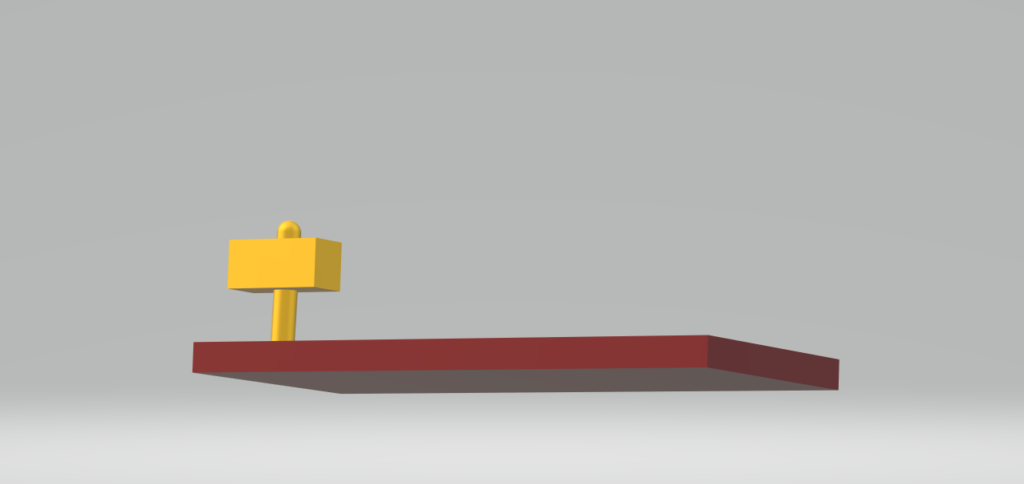
ドメインというのはネット上の住所とも言えます。
ドメインはドメイン提供会社を通して自分専用のものを作ります。
ネットの住所(ドメイン)というのは自分で自由に作る事が出来るのです。
ドメイン会社は自分の作ったドメイン(住所)が他の人の住所と同じにならない様にチェックして提供してくれます。
「example.com」とか「example.jp」、
その他にもいろいろ(example.xyzとかexample.workとか)
見た事ありますよね。
この「.com」などの前の部分(”example”と書いてある部分)を自分で考えていきます。
ドメインを購入する
ドメイン会社は例えば以下の様なものがあります。
ドメインの作り方というのは言葉で説明するのもなかなか難しいのでドメイン会社のサイトに行ってみると理解し易いかもしれません。
ドメインは期間を決めて買う事になります。
1年間いくらという感じですかね。
※料金体系はドメイン会社によっても金額とサービスの内容に違いがあるので比べてみて下さいね。
その期間が過ぎてしまってお金を支払わない時には利用が停止されます。
さて、ここまで出来ればドメインは手に入っています。
ドメインとサーバーの紐づけを行う。
ドメイン会社でドメインを買いました。
これで住所は付いたのでしょうか?
いいえ、実はまだやる事があるのです。
これだけでは住所になりません。

この辺りが初心者さんには難しく感じる事でもあります。
住所に変えていくイメージを書いていきますね。
今は
「買った自作のドメイン」と
「レンタルサーバーで契約した自分専用の場所」が手元に有ります。
けれどもそれらは別々に存在しています。
図にすると下の様な感じですね。
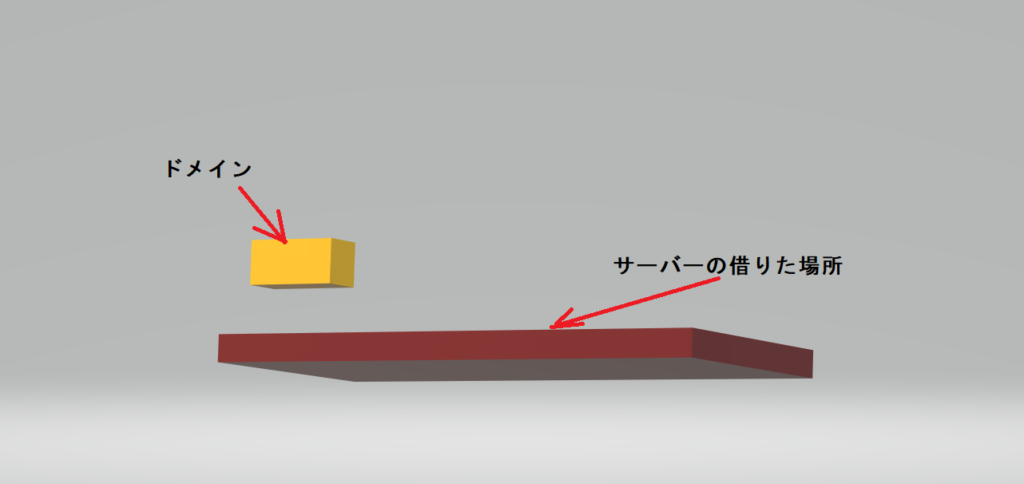
看板の杭が無いからそれぞれが別で存在している(まだ一体化してない)
ドメイン会社で作ったドメイン名と
レンタルサーバー会社で借りたサーバーは
それぞれの関係性をまだ付けていないから別々に存在しています。
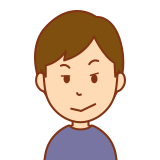
違う会社でそれぞれを手に入れたのだから
別々に保管されている!っと思っていい。
この別々の状態であるものを
「ドメイン名.com」は「サーバーの〷番」の事であるに変えたいのです。

つまり「ドメイン名はサーバーの場所である」にしたいという事ね。
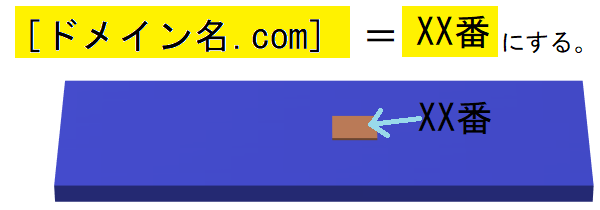
別々の会社から手に入れた2つのものを自分で一体化して使う為には紐づけという作業を行います。
この「紐づけ」を行う事で
「ドメイン名」は「サーバーXX番」のことである
と言えるようになるのです。
ちなみにこの紐づけ作業というのはレンタルサーバー会社側の管理画面から行います。

(その3)WordPressのインストールを行うイメージ
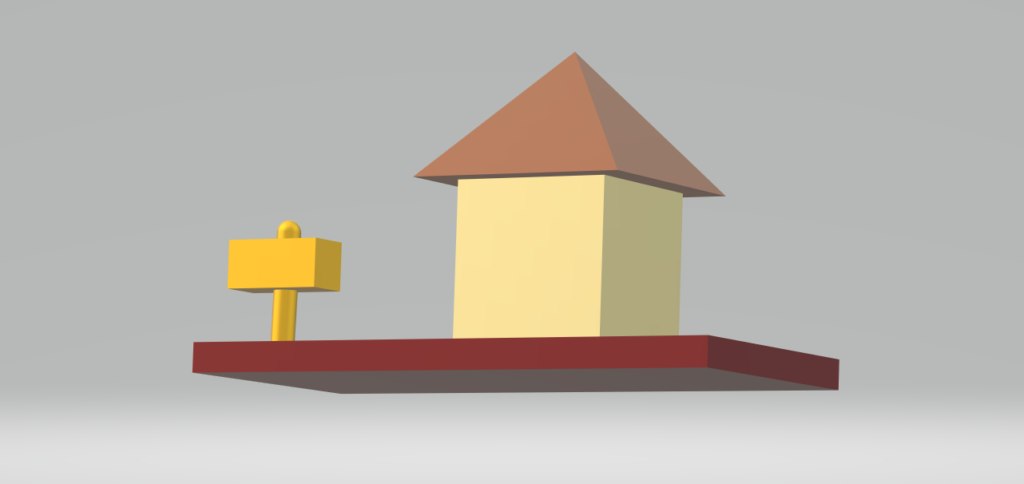
ここまででレンタルサーバーを借りる事が出来てドメインの設定も済みました。
住所(ドメイン)を持った場所(サーバー)が出来上がったという事です。
これでブログを作る場所(URL)をみんなに教える事も出来るし、みんながその場所(URL)に来ることも出来る様になりました。
ただ、まだWordPressをインストールしていないのでみんながやってきてもブログが無いよ!っという事になってしまいますが。。。
いよいよこの場所にWordPress(家)をインストール(建てて)してブログを作っていく事になります。
家を建てるイメージに似ている
これがワードプレスのインストールと言うことになりますよ。
WordPressのインストールというのは最近ではとても簡単に出来る様になっています。
レンタルサーバーの管理画面に用意されている事がほとんとです。
項目を選んで指示に従って進んでいけばインストールは完了出来てしまいます。
さて、ここ迄くれば家(ワードプレス)の外側も完成して後は内装(ブログ)を作っていく事になります。
ブログの作成方法は別記事にしておきますね。
レンタルサーバーの解説動画をご紹介
如何でしたか?
文字だけではまだ良く分からないよ〜っと言う人もいると思うので参考に出来る動画もご紹介します。
下の動画は女性が解説してくれていて初心者さんを意識して難しい言葉をあまり使わないで解説してくれています。
詳しいドメインの解説動画のご紹介
下の動画はドメインについて詳しく解説したものでした。
少し初心者には分かりにくい言葉も出てきますが、何度か見るとだんだん腑に落ちてきますよ。
まとめ
どうでしたか?
今回は初心者さん向けにWordPressのインストールという事をイメージでお伝えしてみました。
何からやっていけばいいのかが分かってもらえたのではないかと思っています。
イメージを掴むことっていうのはコンピューターの作業ではとても重要です。
作業の中身が理解できていないとなかなかその先には進んでいけないものなのです。
今回の様に出来れば絵に描けるくらいの理解をしていただくと良いと思います。
自分だけに分かる絵でもいいのでそれで説明が付く感覚を身につけていってください。
なお、今回は書きませんでしたがドメインはレンタルサーバーの会社が無料でくれる場合もあります。
レンタルサーバーを借りる時には確認しましょう!
それではまた~
ここまで読んで頂きまして誠にありがとうございました。
嬉しい楽しい、ついてます。
感謝
泉水善光
↓↓↓ブログのテーマ選びに困ったらこの記事も読んでみて下さい。cocoonを紹介しています。↓↓↓
↓↓↓ レンタルサーバーの事を気にしないでとにかくWordPressを試してみたい方はこちらの記事を参考にしてください。↓↓↓
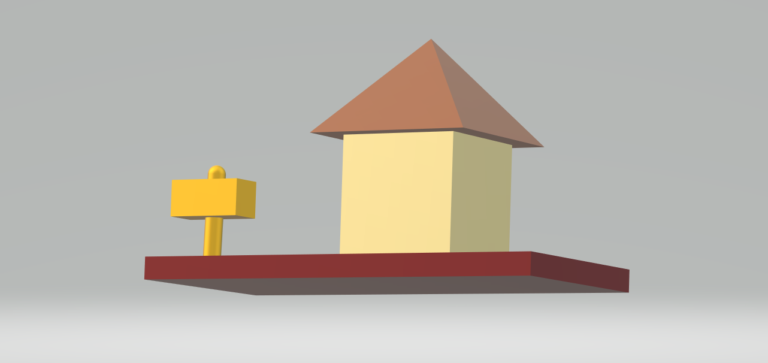



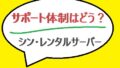
コメント